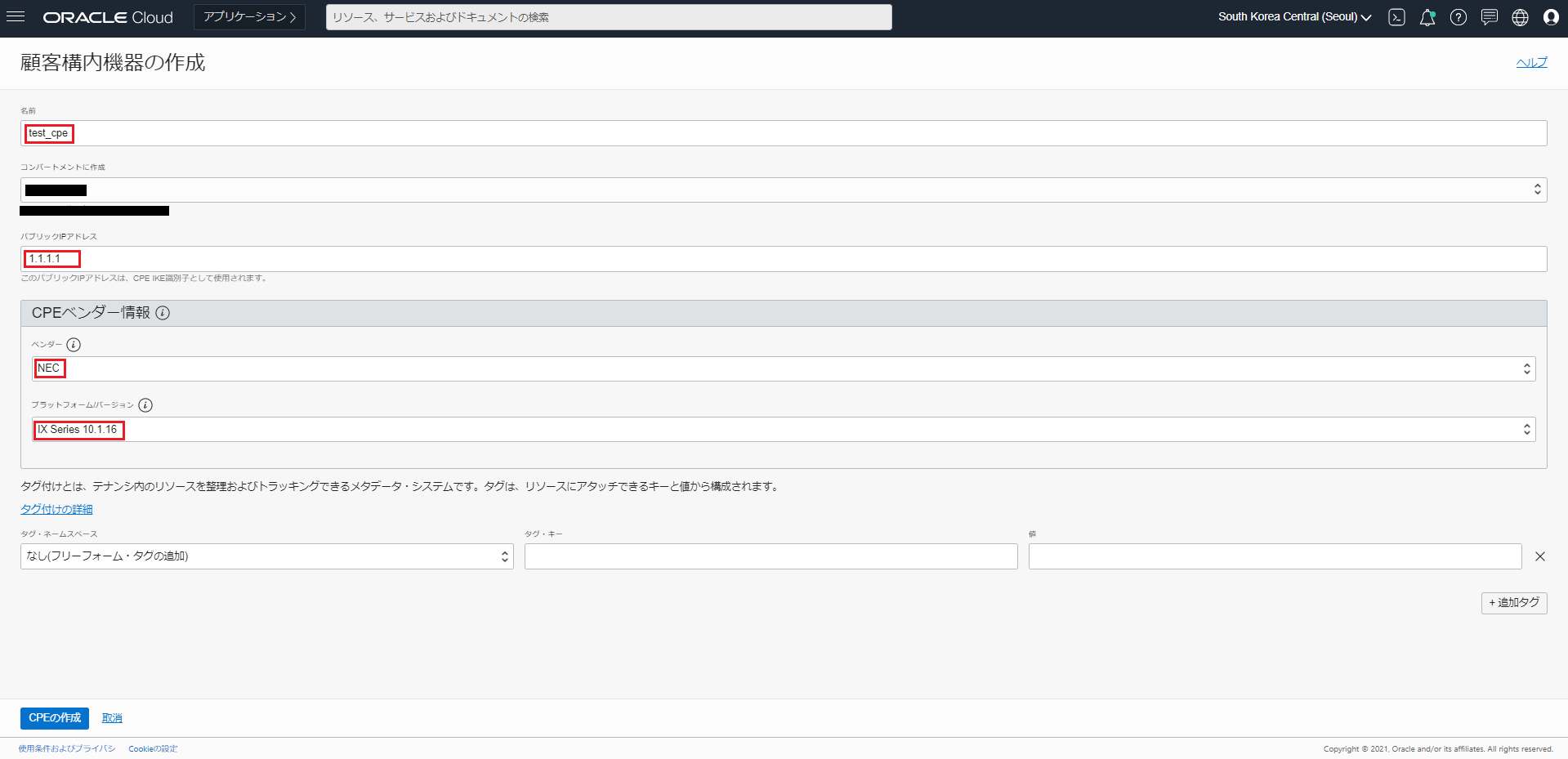概要
今回は新しいバージョンのDRGを使ってサイト間VPN(IPsec)接続を試します。
検証構成
・「[【OCI】新しいバージョンのDRGを試す① - DRG作成、VCNアタッチ -][1]」
の検証構成にサイト間VPN(IPSec)を追加します。
[1]:https://qiita.com/hongmnh/items/4c52f6f2359145bd6670
・On-Premises側のCPEはNEC製のIX2105を利用、LAN側にはテスト用PCを接続します。
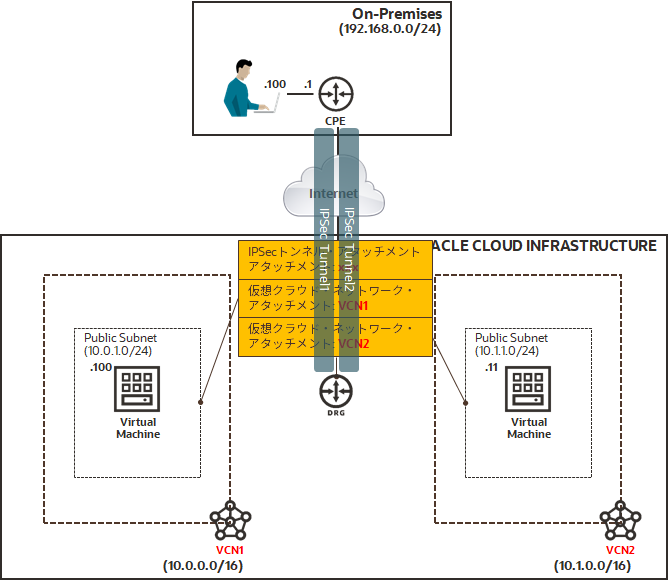
設定
①顧客構内機器(CPE)作成
[ネットワーキング] ⇒ [顧客接続性] ⇒ [顧客構内機器]に移動
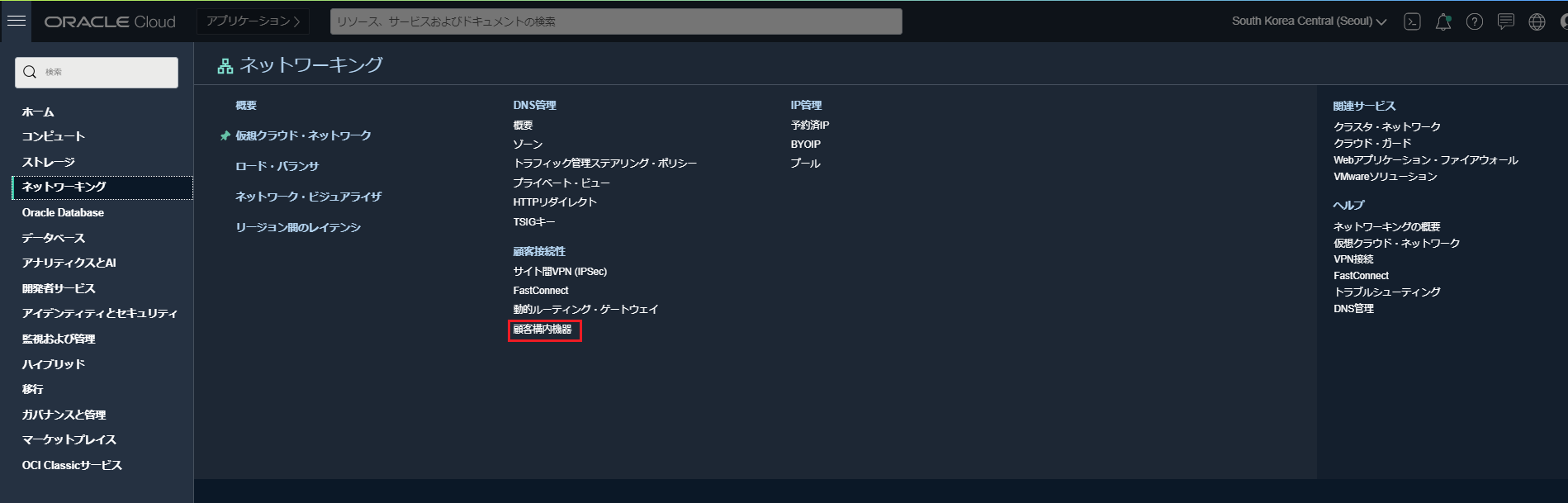
[顧客構内機器の作成]をクリック
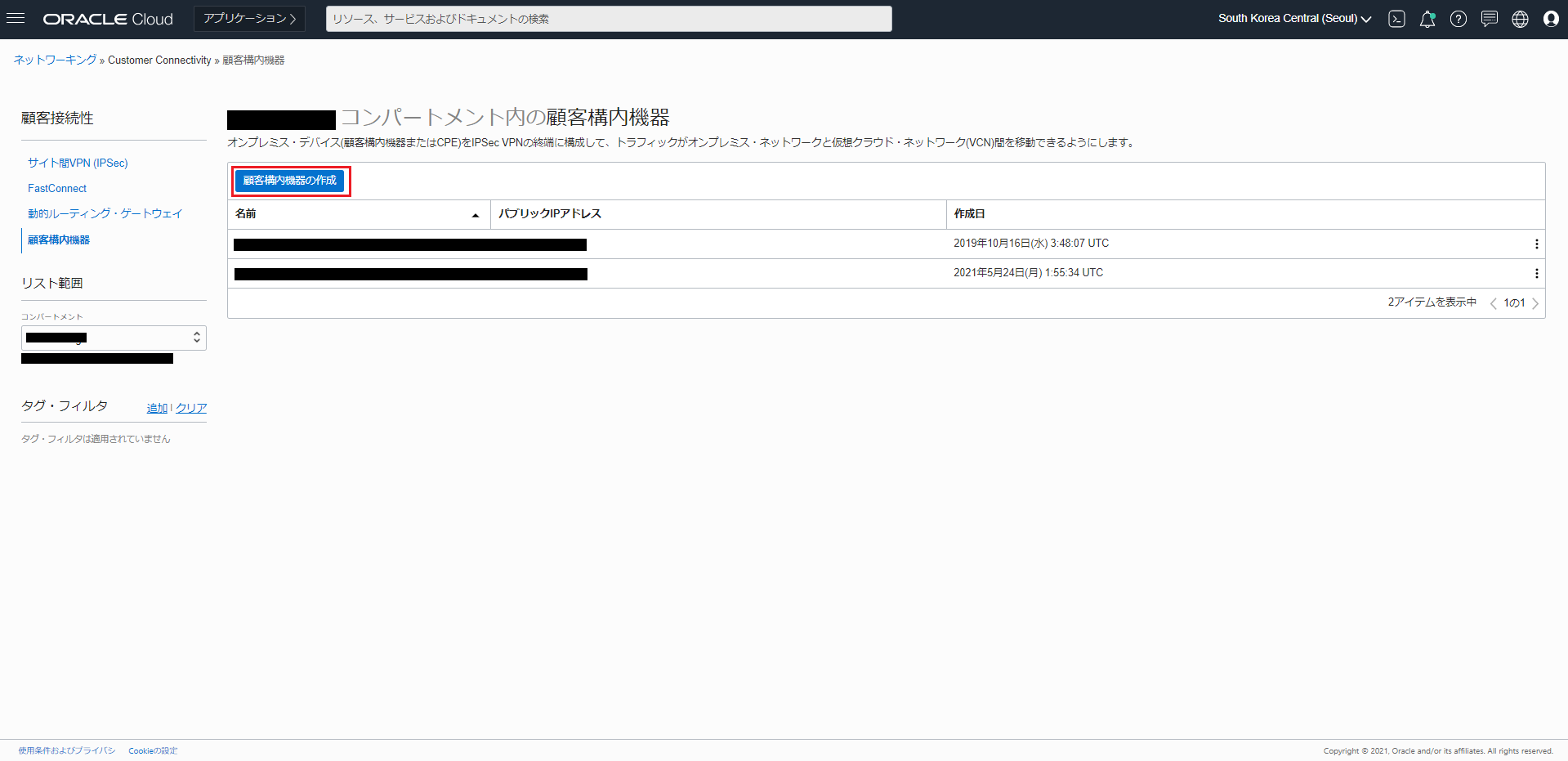
以下CPE関連情報を入力後、[CPEの作成]をクリック
・名前: 任意の名前
・パブリックIPアドレス: CPEのパブリックIPアドレスを入力
・CPEベンダー情報: ベンダー、プラットフォーム・バージョン情報を求められます
該当するものがない場合はベンダーに[Other]を選択します
※ベンダーとプラットフォーム・バージョンを入力すると
[CPE構成ヘルパー][2]機能を利用することができます
[2]:https://docs.oracle.com/ja-jp/iaas/Content/Network/Tasks/CPEconfigurationhelper.htm
②サイト間VPN(IPSec)設定
[ネットワーキング] ⇒ [顧客接続性] ⇒ [サイト間VPN(IPSec)]に移動
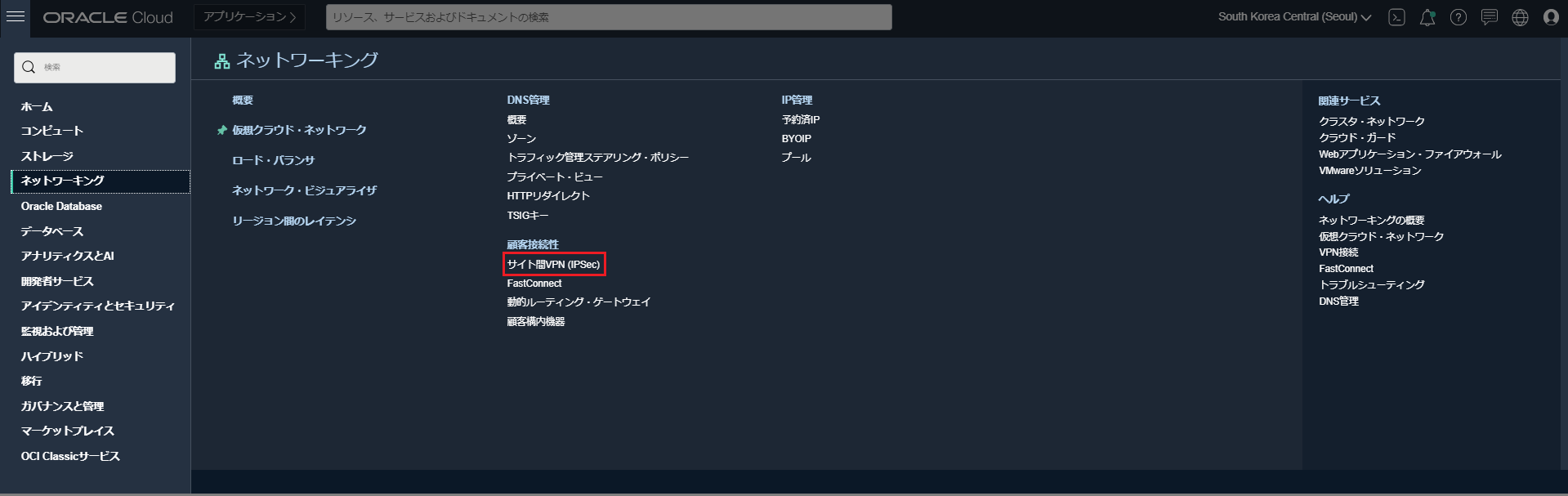
[IPSec接続の作成]をクリック
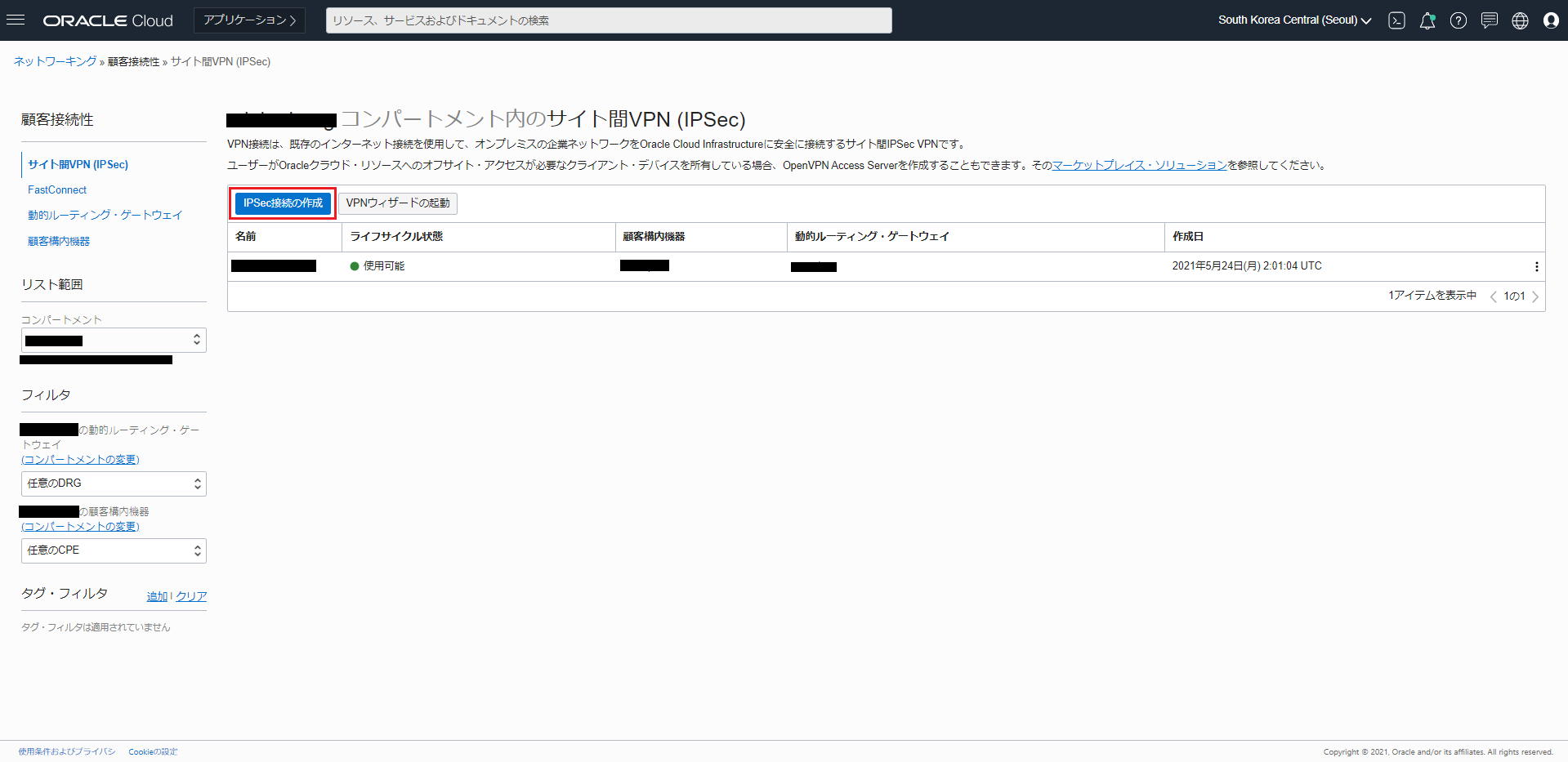
名前に任意の名前を入力、顧客構内機器に先ほど作成したCPEを指定、
VPN接続に利用する動的ルーティング・ゲートウェイ(DRG)を指定します。
続いて[拡張オプションの表示]をクリックしてトンネル情報入力に進みます。
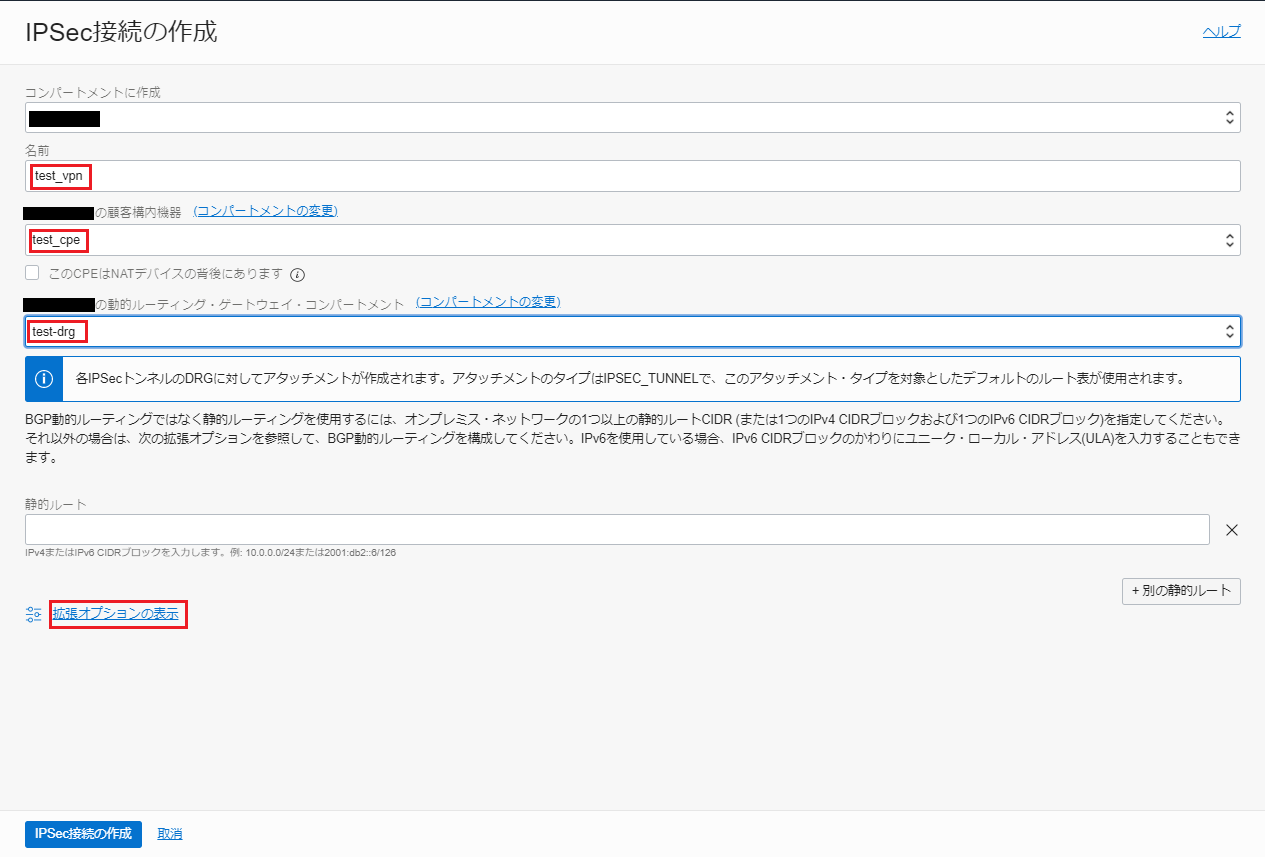
以下の通り、トンネル関連設定を入力します(トンネル1,2共に入力が必要)
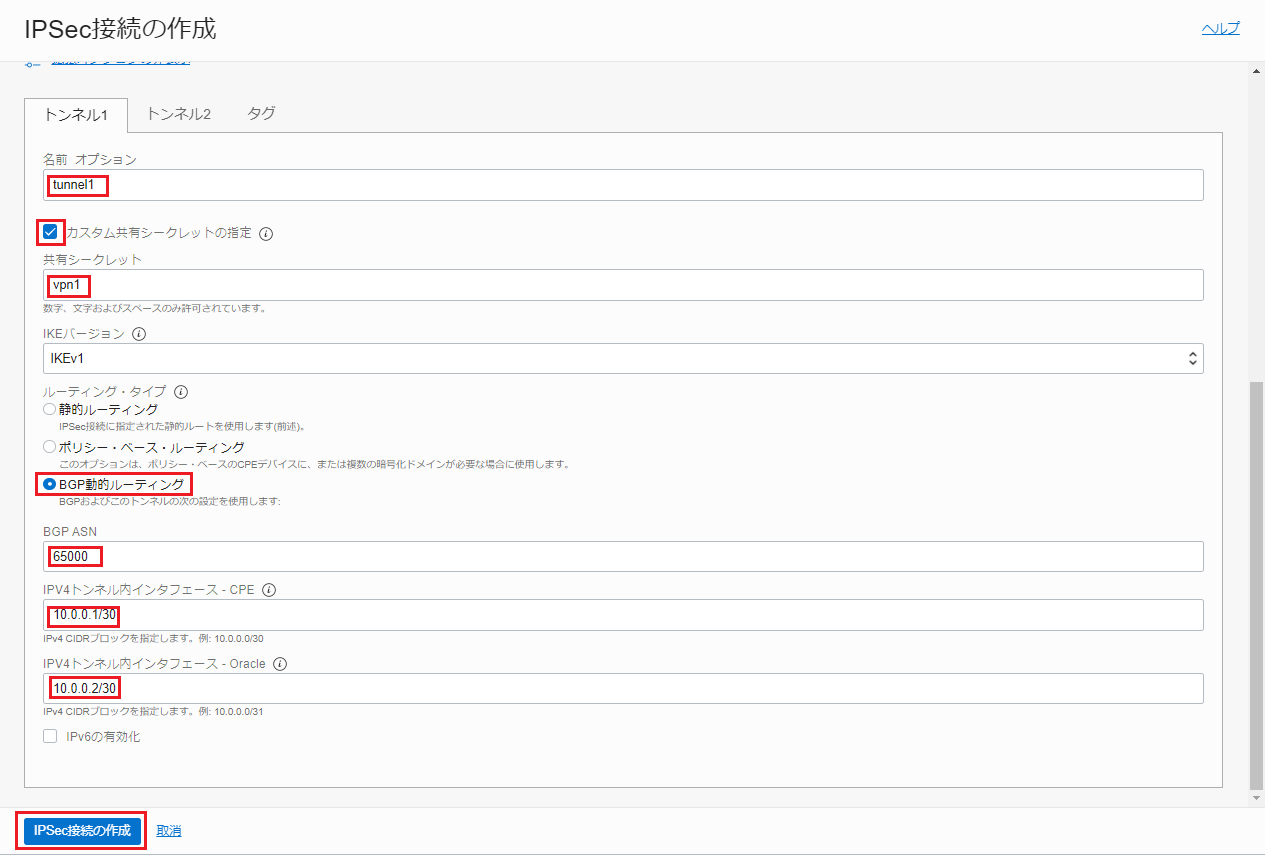
③設定結果確認
OCI側CPE側共に正しく設定が完了すれば[サイト間VPN(IPSec)]のステータスが
以下にように変わります。
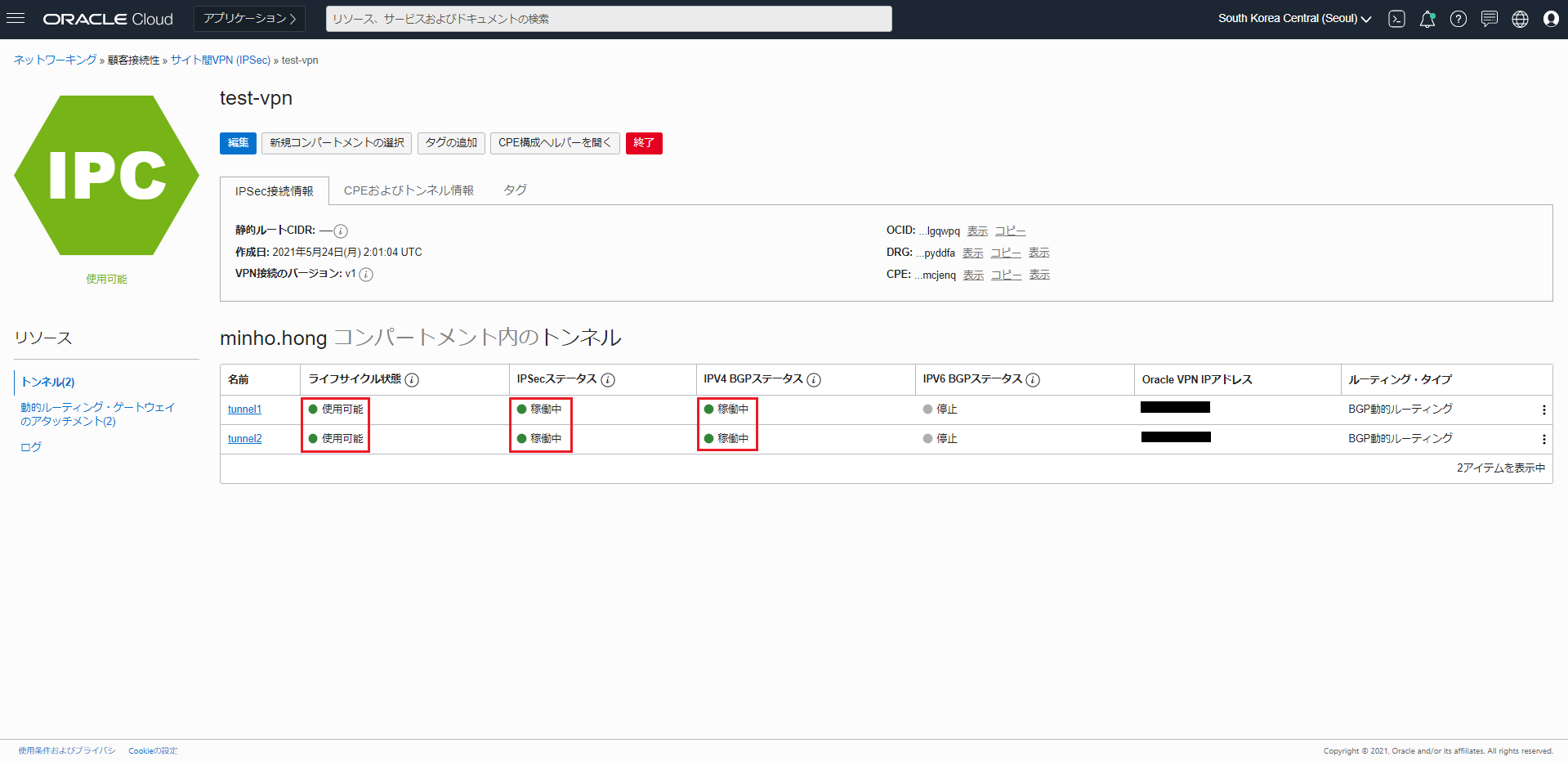
DRG詳細のリソースにて[IPSecトンネル・アタッチメント]を選択します。
上記の①②設定結果、自動的にアタッチメントが作成されていることが確認できます。
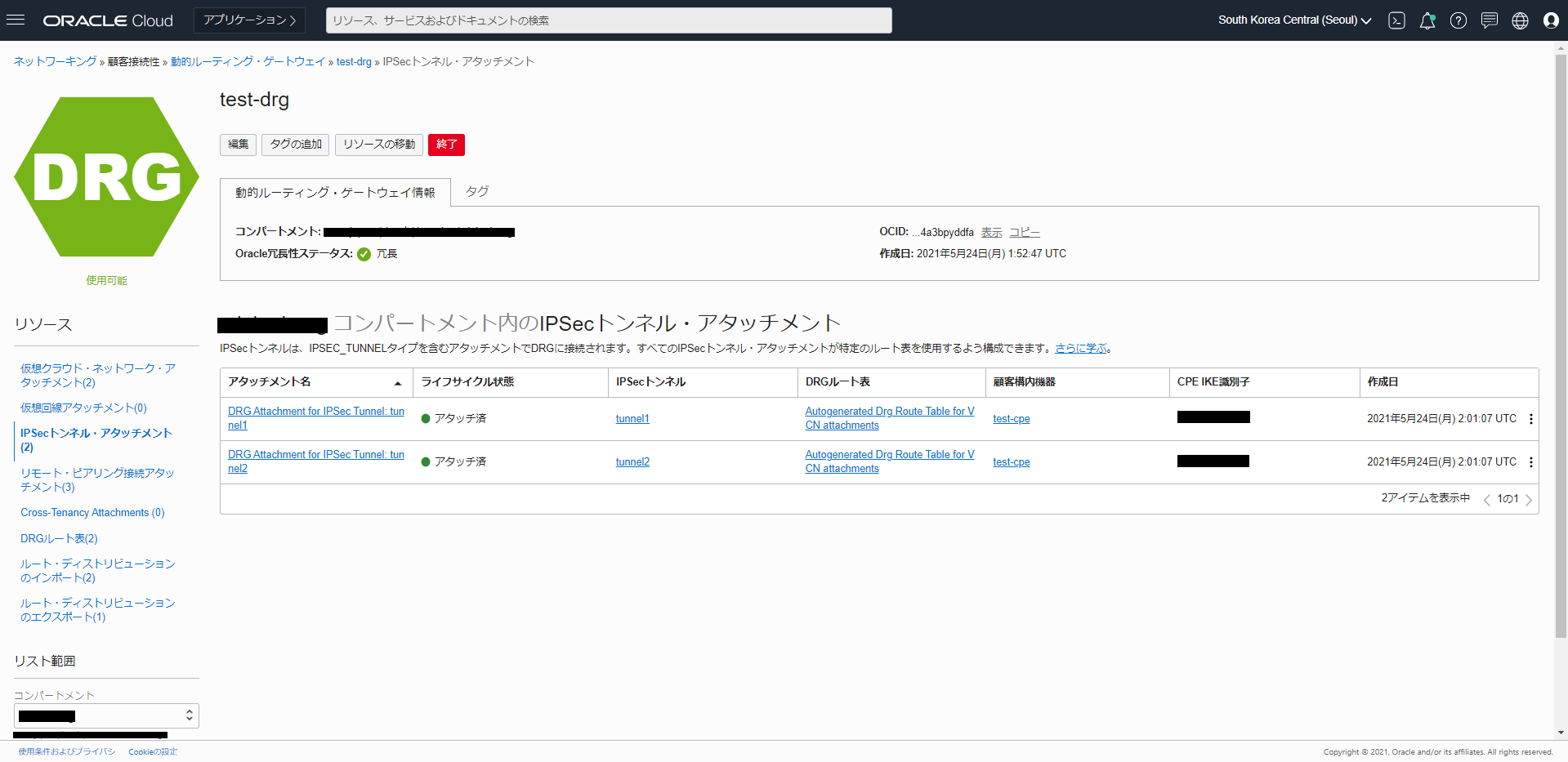
動作確認
On-Premises上のテストPCとSEOUL REGIONの2つのVCN上にあるインスタンス間で
pingによる疎通確認を実施し全ての確認において応答が返ってくることを確認しました。
①192.168.0.100 ⇒ 10.0.1.100,10.1.1.11
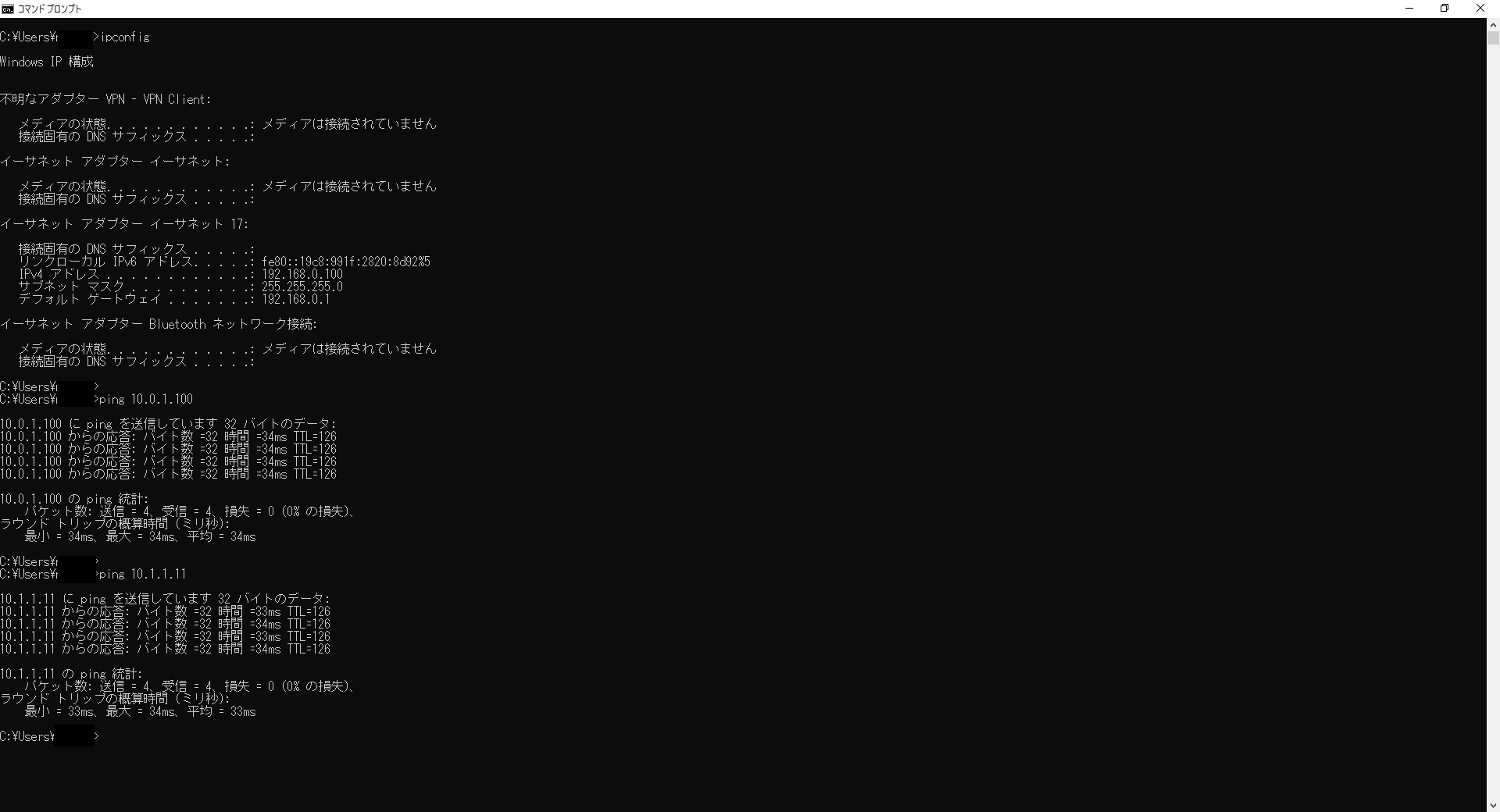
②10.0.1.100 ⇒ 192.168.0.100
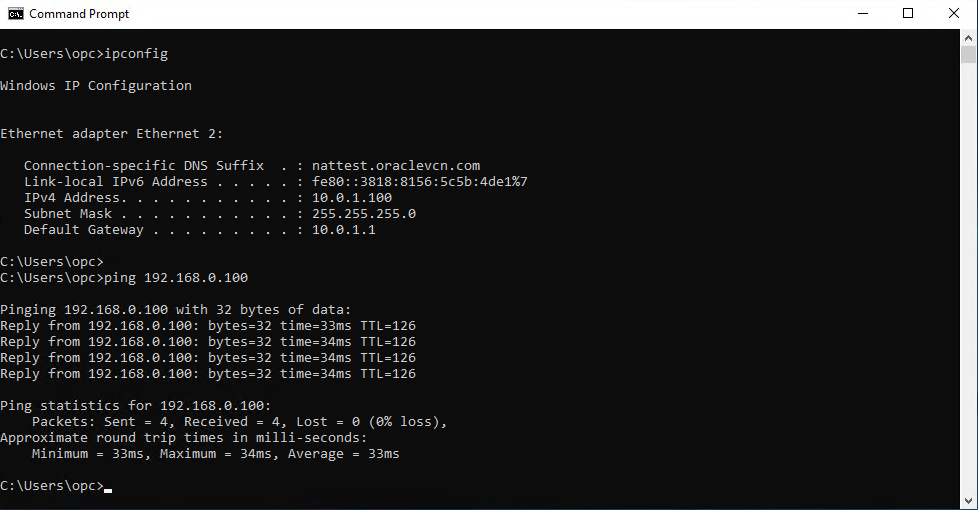
③10.1.11.11 ⇒ 192.168.0.100
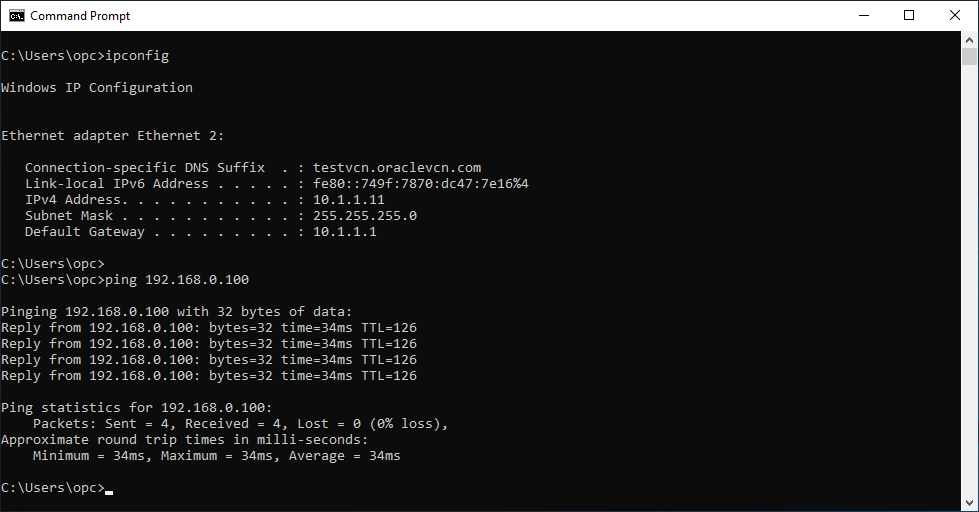
参考資料
・[Setting Up VPN Connect][3]
[3]:https://docs.oracle.com/en-us/iaas/Content/Network/Tasks/settingupIPsec.htm
・[IX2000シリーズルータとOCI間をVPN接続、BGPでルート制御してみた][4]
[4]:https://qiita.com/hongmnh/items/b0845e3465caad432447